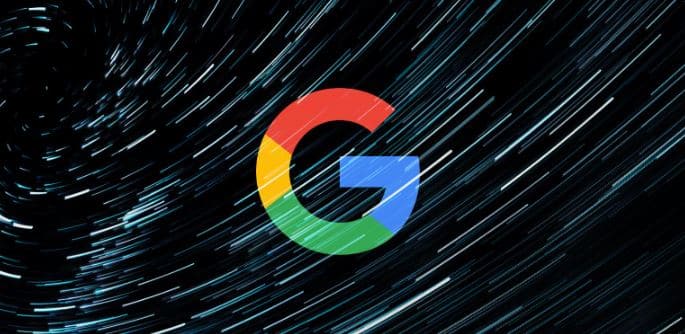Как сделать фотографии приватными на Facebook
Важно отметить, что ваша текущая обложка не может быть закрыта! Потому что то, что вы только что загрузили, всегда будет видно публике. В то время как шаги, чтобы сделать фотографии обложки приватными на Facebook, довольно просты, у большинства из нас наши старые фотографии обложки будут видны публике, если только вы действительно не ищете их или все еще думаете, что это невозможно. В этой статье мы постараемся научить вас, как сделать фотографии приватными на Facebook.
Есть много причин, по которым вы должны сделать свои фотографии приватными на Facebook. Помимо проблем с конфиденциальностью, сайт также кишит безжалостными мошенниками, стремящимися воспользоваться другими людьми на платформе. Для решения этой проблемы в Facebook есть настраиваемые параметры, которые позволяют ограничить доступ к вашим фотографиям или скрыть их от других. Вы можете настроить некоторые так, чтобы они были видны только вашим друзьям, или сделать их полностью приватными и видимыми только вам.
Как сделать фотографии приватными на Facebook
Как сделать одну фотографию частной с помощью ПК
- Войдите в свою учетную запись Facebook и перейдите в свой профиль.
- Перейдите на вкладку «Фотографии» под фотографией обложки.
- Выберите категорию фотографий, например «Ваши фотографии».
- Выберите фотографию, которую хотите оставить приватной, нажав на нее. Фотография откроется. Вы должны убедиться, что именно вы загрузили фото (а не кто-то другой).
- Щелкните значок Конфиденциальность в правом нижнем углу вашего имени. Появится раскрывающееся меню, выберите «Редактировать конфиденциальность публикации». После этого щелкните значок «Конфиденциальность», расположенный в верхней части сообщения, прежде чем продолжить.
- Нажмите «Дополнительно» в появившемся раскрывающемся меню.
- Нажмите «Только я» в раскрывающемся меню.
Как сделать фотографию приватной с помощью мобильного телефона
- Откройте Facebook, нажав на значок FB.
- Нажмите на три вертикальные линии в меню. Для пользователей iPhone это находится в нижней правой части интерфейса. Для пользователей Android это вверху интерфейса. Теперь отображается меню.
- Нажмите на имя своей учетной записи Facebook, чтобы просмотреть страницу своего профиля.
- Прокрутите интерфейс вниз и нажмите «Фотографии», как вы можете видеть в разделе вашей информации.
- Нажмите категорию фотографии (например, Загрузки). Это можно увидеть в верхней части пользовательского интерфейса.
- Выберите фотографию, которую вы хотите сохранить в тайне. Нажмите на него, чтобы открыть реальную фотографию. Важно отметить, что это фото должно быть загружено вами. Если вас только что отметили в нем, вы не сможете изменить настройки конфиденциальности.
- Нажмите на три точки (…) в правом верхнем углу интерфейса, чтобы открыть меню. Если вы используете телефон Android, просто нажмите и удерживайте фотографию.
- Нажмите «Изменить конфиденциальность». Это также откроет совершенно новое меню. Для других изображений необходимо нажать «Редактировать конфиденциальность». Если вы обнаружите, что на шаге 8 не видите двух вариантов, эта фотография является частью альбома, созданного пользователем. Поэтому вы не можете сделать его приватным. Вместо этого вам нужно сделать весь альбом приватным (подробнее об этом позже).
- Нажмите «Еще» в нижней части меню. Если в меню указано «Только я», вам нужно пропустить этот шаг 9.
- Нажмите «Только я», еще один вариант, который вы найдете в меню. Наконец, нажмите «Готово» в верхней правой части интерфейса.
Заключительные слова
Итак, на этом мы завершаем нашу статью о том, как сделать фотографии приватными на Facebook. Если вы не хотите, чтобы другие люди видели определенные фотографии или фотоальбомы, вы можете сделать эти элементы личными в своей учетной записи Facebook. Вы можете сделать это как со своего рабочего стола, так и с мобильного телефона.
Я надеюсь, что вы понимаете эту статью, Как сделать фотографии приватными на Facebook.